L'article vous aidera à supprimer complètement le virus du navigateur cryptotab. Suivez les instructions de suppression de CryptoTab fournies au bas de cet article.
Virus du navigateur Cryptotab
Virus du navigateur Cyptotab également connu sous le nom de Mon onglet Crypto (mycryptotab.com) est classé comme un programme potentiellement indésirable et une redirection de navigateur développée par Mindspark. Son site web vous redirigera vers son moteur de recherche ou un autre site suspect. Tout en utilisant ses services, vous pouvez vous retrouver sur des pages avec beaucoup d'annonces et le contenu commandité qui passent par ce pirate de l'air. Le pirate de l'air va changer la page de démarrage, nouvel onglet, et les paramètres de recherche pour les applications de navigateur que vous avez sur votre machine informatique.
Le virus du navigateur Cryptotab peut afficher du contenu de phishing et d'affiliation pouvant causer d'autres problèmes.
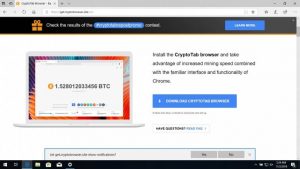
Menace Résumé
| Nom | cryptotab |
| Type | Pirate de navigateur, PUP |
| brève description | Chaque application de navigateur sur votre ordinateur pourrait obtenir touchés. Le pirate de l'air peut vous rediriger et affiche beaucoup d'annonces. |
| Symptômes | Paramètres du navigateur qui sont modifiés sont la page d'accueil, moteur de recherche et le nouvel onglet. |
| Méthode de distribution | Installations Freeware, Forfaits groupés |
| Detection Tool |
Voir si votre système a été affecté par des logiciels malveillants
Télécharger
Malware Removal Tool
|
Est-ce que Cryptotab est légitime? Comment se propage Cryptotab?
Cryptotab peut être distribué de plusieurs manières. Tout d'abord, il peut être téléchargé depuis son site mycryptotab.com:
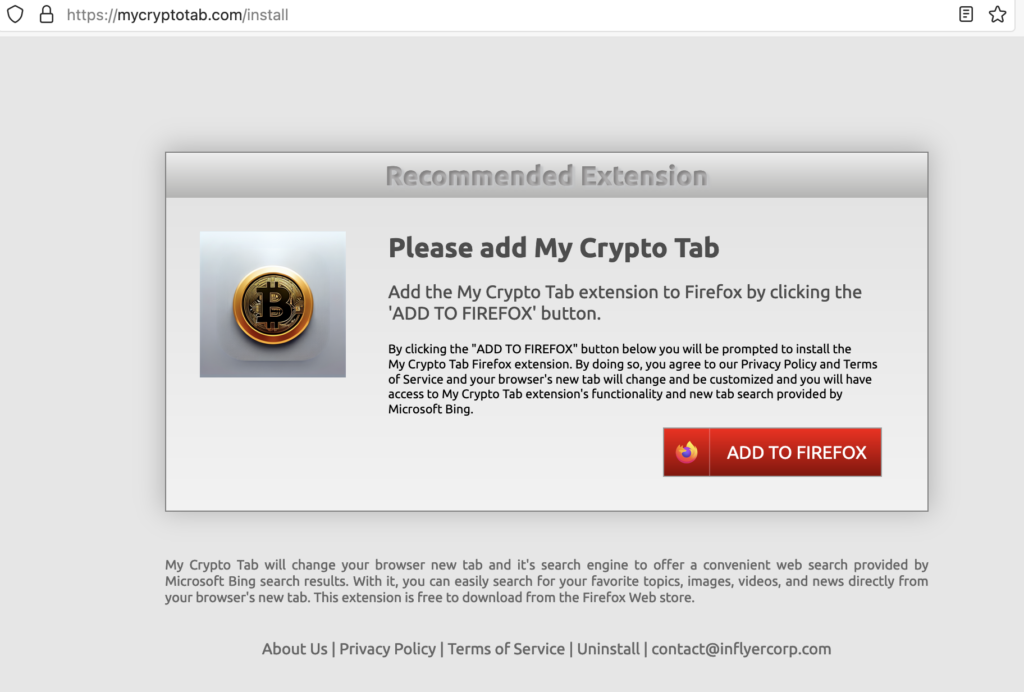
Une autre méthode populaire consiste à coordonner Les e-mails SPAM qui sont envoyés en vrac et contiennent divers stratégies de phishing. Les victimes sont manipulées en pensant qu'ils ont reçu un message d'une entreprise bien connue ou d'un service Internet. Lors de l'interaction avec elle la redirection cryptotab sera installé - soit en ayant comme un fichier exécutable connecté ou lié dans le contenu du corps. Les utilisateurs sont attirés en pensant qu'ils sont l'installation d'une mise à jour du logiciel ou un nouvel outil commandé par une entreprise bien connue.
Dans certains cas,, les développeurs louches peuvent également créer pages Web suspectes - ils sont faits pour ressembler à des sites réels des fournisseurs ou des portails Internet bien connus. Chaque fois qu'ils sont consultés, le contenu intégré présentera le virus du navigateur cryptotab comme un outil logiciel légitime. En fonction de la complexité et le contenu des pirates peuvent utiliser différentes méthodes pour tromper les victimes en leur faisant croire qu'ils ont eu accès à un utilitaire utile.
Ces deux méthodes sont aussi les plus communes pour la distribution porteurs de charge utile infectés. Il existe deux types populaires qui peuvent causer l'infection de pirate de l'air cryptotab:
- Fichiers Setup Malicious - Ils sont faits en prenant le programme d'installation légitime du logiciel bien connu que les utilisateurs fréquemment télécharger: utilitaires système, suites de créativité et d'outils de productivité communs.
- Documents infectés - Ils peuvent être de tous les types populaires: riches documents texte, feuilles de calcul, des présentations et des bases de données. Chaque fois qu'ils sont ouverts par les victimes les scripts intégrés activeront le virus deivery. Une invite de notification apparaîtra en demandant aux utilisateurs d'activer les macros. Cette étape permettra la livraison effective.
Encore une des tactiques les plus populaires est de télécharger extensions de navigateur Web malveillants que, finalement, livrera le pirate de l'air de navigateur. Cela se fait directement aux dépôts d'extension des navigateurs web les plus populaires. Habituellement, les comptes utilisateur faux et identifiants de développeur sont utilisés afin de contraindre les victimes dans leur installation. Les descriptions seront également présents ajouts de fonctionnalités ou l'optimisation des performances.
Examen du navigateur CryptoTab
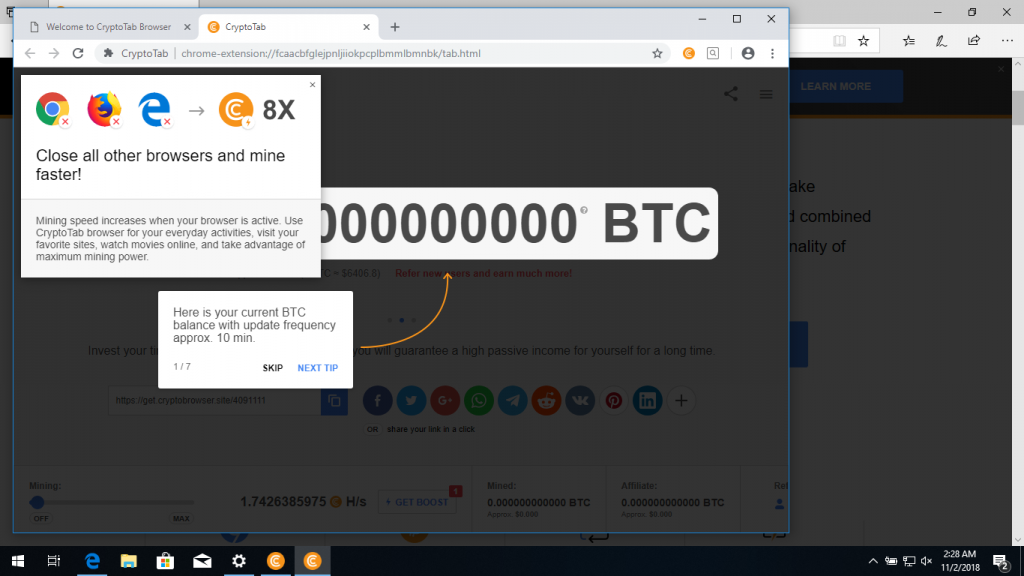
CryptoTab est un navigateur Web populaire qui comprend un module de cryptomining à l'intérieur. Dans des conditions normales les utilisateurs télécharger sur leurs machines volontairement savoir que le logiciel exploite automatiquement des ressources système disponibles et exécuter des tâches intensives en arrière-plan. Dans les situations ordinaires les utilisateurs recevront un revenu pour exécuter les calculs lorsque les différentes tâches sont signalées au serveur associé. Toutefois, dans le cas des infections cryptotab pirates de l'air du moteur sous-jacent est modifié de sorte que ce revenu est câblé aux pirates à la place.
Bien que le logiciel cryptotab réel ne peut être malveillant par lui-même de nombreuses versions en pirate informatique de celui-ci se sont propagées. Ils peuvent être des versions rebaptisées de celui-ci ou des copies faux directs. menaces supplémentaires peuvent également être installés par les.
Un exemple est l'installation du cookies de suivi et modules de récolte de données. Ils sont utilisés pour extraire sensible à la fois des machines lui-même et en rapport avec les propriétaires. Il y a deux groupes principaux qui sont décrites par les spécialistes de la sécurité:
- identité données - Ceci est une collection de chaînes qui peuvent directement identifier et exposer les victimes. Les cookies du moteur et de suivi rechercheront des données telles que leur nom, adresse, e-mails et les informations d'identification de compte stockées. Dans la plupart des cas, ils seront en mesure de regarder non seulement le contenu du système d'exploitation, mais des applications tierces et.
- Mesures de la campagne - Ces logiciels malveillants peuvent pirater des informations qui peuvent être utilisées pour optimiser les attaques. Les données comprennent un rapport sur les composants matériels installés, les paramètres utilisateur et certaines conditions du système d'exploitation.
Cryptotab est un navigateur Web qui est une version modifiée de Chromium – la version open-source de Google Chrome. Les souches malveillantes que nous avons détecté de nombreuses bannières imposent, pop-ups et autres contenus web qui les utilisateurs constamment contraint à continuer à l'utiliser malgré le mineur actif crypto-monnaie.
Une fois installé sur un système, Cryptotab peut également servir de canal pour d'autres menaces. Certains d'entre eux sont les suivants:
- Ransomware infections - Ils sont programmés pour chiffrer les données utilisateur avec un chiffre strog. Dans la plupart des cas, une liste intégrée régit quels fichiers doivent être traités.
- Les chevaux de Troie - Тhese sont Aming les infections les plus dangereuses que la plupart des chevaux de Troie mis en place une connexion constante et sécurisée à un serveur contrôlé hacker. Il permet aux opérateurs d'espionner les victimes en temps réel, ainsi que de prendre le contrôle de leurs machines.
- D'autres charges utiles - Il peut également servir de compte-gouttes de charge utile pour d'autres types de logiciels malveillants.
est contraint l'utilisateur à l'utiliser afin de continuer à gagner des Bitcoins - sur l'interaction avec elle est présentée une ingénierie sociale intelligente. En réalité, le revenu sera câblé aux pirates. Divers pop-ups, réoriente et d'autres mécanismes peuvent également être produits pour les informer des gains.
Avertissement! Le virus du navigateur cryptotab peut également avoir des sources de revenus supplémentaires. Un exemple courant est la fourniture de liens sponsorisés. Ils peuvent être déguisées que les résultats de recherche légitimes ou d'autres logiciels utiles. Pour chaque clic les opérateurs recevront un petit revenu. Dans certains cas, cela peut être encore d'autres applications.
La menace est basée sur le logiciel, il peut aussi modifier le système d'exploitation. L'une des actions les plus courantes est l'installation du pirate de l'air CrypoTab comme menace persistante. Cela va créer des entrées pour lui-même dans le Registre Windows et les options de démarrage. Cela rendra très difficile à enlever car il désactiver l'accès au menu de récupération.
Retirer cryptotab navigateur Hijacker
Comment désinstaller le navigateur Cryptotab?
Retirer cryptotab manuellement à partir de votre ordinateur, suivez les instructions étape-par-étape enlèvement fournies ci-dessous. Dans le cas où l'enlèvement manuel ne se débarrasse pas de la redirection de pirate de l'air et ses fichiers complètement, vous devez rechercher et supprimer les restes d'un outil anti-malware avancée. Un tel programme peut garder votre ordinateur en toute sécurité à l'avenir.
Méthodes de suppression manuelles ou automatisées
Alors que la détection manuelle offre une vérification directe, il se peut qu'il ne détecte pas tous les composants de logiciels publicitaires et de piratage de navigateur, surtout ceux cachés dans le système. Méthodes de détection automatisées, utiliser des outils comme des programmes antivirus, proposer une approche plus approfondie. Ils analysent les fichiers et la mémoire de l'appareil à la recherche de signatures et de comportements de logiciels publicitaires connus., offrant une méthode complète pour identifier et supprimer les logiciels indésirables. Pour les utilisateurs recherchant une solution fiable pour la suppression des logiciels publicitaires, SpyHunter peut être un puissant allié dans la lutte contre les menaces comme CryptoTab, garantir que la sécurité et les performances de votre appareil ne sont pas compromises.
Si vous êtes un utilisateur expérimenté et préférez une approche pratique, vous pouvez essayer de supprimer CryptoTab manuellement. Cependant, procéder avec prudence, car la suppression manuelle implique la modification des paramètres du système et des entrées de registre, ce qui peut avoir des conséquences inattendues si cela n'est pas fait correctement.
- Désinstallez les applications suspectes: Commencez par supprimer toutes les applications récemment installées ou inconnues de votre système.
- Nettoyez vos navigateurs: Supprimer les extensions suspectes, réinitialiser les paramètres de votre navigateur par défaut, et videz le cache pour éliminer tout résidu de logiciel publicitaire.
- Rechercher les fichiers résiduels: Recherchez et supprimez tous les fichiers ou dossiers restants associés à Searchmana.com dans vos répertoires système.
Gardez à l’esprit que la suppression manuelle ne garantit pas l’éradication complète de tous les composants du logiciel publicitaire., et l'utilisation d'un outil dédié comme SpyHunter peut encore être nécessaire pour un nettoyage en profondeur.
Pourquoi opter pour un outil de suppression professionnel des logiciels publicitaires?
La sélection d'un outil professionnel de suppression des logiciels publicitaires est essentielle pour éliminer efficacement et en toute sécurité les programmes indésirables qui provoquent des redirections vers CryptoTab.. Des outils comme SpyHunter sont conçus pour identifier rapidement, isoler, et supprimez les logiciels intrusifs, assurer une éradication complète.
SpyHunter excelle en tant que ressource vitale dans la lutte contre les logiciels publicitaires et les pirates de navigateur. Son processus d'analyse complet peut détecter les composants publicitaires que les programmes antivirus standards pourraient ignorer.. En mettant l'accent sur la précision, SpyHunter peut détecter et neutraliser les menaces spécifiques posées par les logiciels publicitaires. Son interface intuitive simplifie le processus de suppression, le rendant accessible aux utilisateurs de tous niveaux techniques.
L'ajout de SpyHunter à votre arsenal de sécurité nettoie non seulement votre appareil des logiciels publicitaires actuels, mais renforce également ses défenses., se prémunir contre les menaces futures et protéger vos informations personnelles.
- Fenêtres
- Mac OS X
- Google Chrome
- Mozilla Firefox
- Microsoft bord
- Safari
- Internet Explorer
- Arrêter les pop-ups push
Comment supprimer CryptoTab de Windows.
Étape 1: Rechercher les cryptotab avec SpyHunter Anti-Malware outil



Étape 2: Démarrez votre PC en mode sans échec





Étape 3: Désinstaller cryptotab et des logiciels connexes à partir de Windows
Étapes de désinstallation pour Windows 11



Étapes de désinstallation pour Windows 10 et versions plus anciennes
Voici une méthode en quelques étapes simples qui devraient pouvoir désinstaller la plupart des programmes. Peu importe si vous utilisez Windows 10, 8, 7, Vista ou XP, ces mesures seront faire le travail. Faire glisser le programme ou de son dossier à la corbeille peut être un très mauvaise décision. Si vous faites cela, des morceaux du programme sont laissés, et qui peut conduire à un travail instable de votre PC, erreurs avec les associations de types de fichiers et d'autres activités désagréables. La bonne façon d'obtenir un programme sur votre ordinateur est de le désinstaller. Pour ce faire,:


 Suivez les instructions ci-dessus et vous désinstaller avec succès la plupart des programmes.
Suivez les instructions ci-dessus et vous désinstaller avec succès la plupart des programmes.
Étape 4: Nettoyer tous les registres, Created by CryptoTab on Your PC.
Les registres généralement ciblés des machines Windows sont les suivantes:
- HKEY_LOCAL_MACHINE Software Microsoft Windows CurrentVersion Run
- HKEY_CURRENT_USER Software Microsoft Windows CurrentVersion Run
- HKEY_LOCAL_MACHINE Software Microsoft Windows CurrentVersion RunOnce
- HKEY_CURRENT_USER Software Microsoft Windows CurrentVersion RunOnce
Vous pouvez y accéder en ouvrant l'éditeur de Registre Windows et la suppression de toutes les valeurs, créé par cryptotab il. Cela peut se produire en suivant les étapes ci-dessous:


 Pointe: Pour trouver une valeur créée virus, vous pouvez faire un clic droit dessus et cliquez "Modifier" pour voir quel fichier il est configuré pour exécuter. Si cela est l'emplacement du fichier de virus, supprimer la valeur.
Pointe: Pour trouver une valeur créée virus, vous pouvez faire un clic droit dessus et cliquez "Modifier" pour voir quel fichier il est configuré pour exécuter. Si cela est l'emplacement du fichier de virus, supprimer la valeur.
Guide de suppression de vidéo pour CryptoTab (Fenêtres).
Supprimer CryptoTab à partir de Mac OS X.
Étape 1: Désinstaller cryptotab et supprimer les fichiers et les objets connexes





Votre Mac vous affichera une liste des éléments qui démarrent automatiquement lorsque vous vous connectez. Recherchez les applications suspectes identiques ou similaires à cryptotab. Vérifiez l'application que vous voulez arrêter de courir automatiquement puis sélectionnez sur le Moins ("-") icône pour cacher.
- Aller à Chercheur.
- Dans la barre de recherche tapez le nom de l'application que vous souhaitez supprimer.
- Au-dessus de la barre de recherche changer les deux menus déroulants à "Fichiers système" et "Sont inclus" de sorte que vous pouvez voir tous les fichiers associés à l'application que vous souhaitez supprimer. Gardez à l'esprit que certains des fichiers ne peuvent pas être liés à l'application de manière très attention quels fichiers vous supprimez.
- Si tous les fichiers sont liés, tenir la ⌘ + A boutons pour les sélectionner, puis les conduire à "Poubelle".
Si vous ne pouvez pas supprimer cryptotab via Étape 1 au dessus:
Si vous ne trouvez pas les fichiers de virus et des objets dans vos applications ou d'autres endroits que nous avons indiqués ci-dessus, vous pouvez rechercher manuellement pour eux dans les bibliothèques de votre Mac. Mais avant de faire cela, s'il vous plaît lire l'avertissement ci-dessous:



Vous pouvez répéter la même procédure avec les autres Bibliothèque répertoires:
→ ~ / Library / LaunchAgents
/Bibliothèque / LaunchDaemons
Pointe: ~ est-il sur le but, car elle conduit à plus LaunchAgents.
Étape 2: Rechercher et supprimer les fichiers CryptoTab de votre Mac
Lorsque vous faites face à des problèmes sur votre Mac en raison de scripts et de programmes indésirables tels que cryptotab, la méthode recommandée pour éliminer la menace est à l'aide d'un programme anti-malware. SpyHunter pour Mac propose des fonctionnalités de sécurité avancées ainsi que d'autres modules qui amélioreront la sécurité de votre Mac et le protégeront à l'avenir.
Guide de suppression de vidéo pour CryptoTab (Mac)
Supprimer CryptoTab de Google Chrome.
Étape 1: Démarrez Google Chrome et ouvrez le menu déroulant

Étape 2: Déplacez le curseur sur "Outils" et puis dans le menu étendu choisir "Extensions"

Étape 3: De l'ouverture "Extensions" Menu localiser l'extension indésirable et cliquez sur son "Supprimer" bouton.

Étape 4: Une fois l'extension retirée, redémarrer Google Chrome en la fermant du rouge "X" bouton dans le coin supérieur droit et commencer à nouveau.
Supprimer CryptoTab de Mozilla Firefox.
Étape 1: Lancer Mozilla Firefox. Ouvrez la fenêtre de menu:

Étape 2: Sélectionnez le "Add-ons" icône dans le menu.

Étape 3: Sélectionnez l'extension indésirable et cliquez sur "Supprimer"

Étape 4: Une fois l'extension retirée, redémarrer Mozilla Firefox par fermeture du rouge "X" bouton dans le coin supérieur droit et commencer à nouveau.
Désinstaller CryptoTab de Microsoft Edge.
Étape 1: Démarrer le navigateur Edge.
Étape 2: Ouvrez le menu déroulant en cliquant sur l'icône en haut à droite.

Étape 3: Dans le menu de liste déroulante, sélectionnez "Extensions".

Étape 4: Choisissez l'extension suspecte que vous souhaitez supprimer, puis cliquez sur l'icône d'engrenage.

Étape 5: Supprimez l'extension malveillante en faisant défiler vers le bas puis en cliquant sur Désinstaller.

Supprimer CryptoTab de Safari
Étape 1: Démarrez l'application Safari.
Étape 2: Après avoir plané le curseur de la souris vers le haut de l'écran, cliquez sur le texte Safari pour ouvrir son menu déroulant.
Étape 3: Dans le menu, cliquer sur "Préférences".

Étape 4: Après cela, Sélectionnez l'onglet Extensions.

Étape 5: Cliquez une fois sur l'extension que vous souhaitez supprimer.
Étape 6: Cliquez sur 'Désinstaller'.

Une fenêtre pop-up apparaîtra vous demandant de confirmer désinstaller l'extension. Sélectionner «Désinstaller» encore, et le cryptotab sera supprimé.
Éliminer CryptoTab d'Internet Explorer.
Étape 1: Démarrez Internet Explorer.
Étape 2: Cliquez sur l'icône d'engrenage intitulée « Outils » pour ouvrir le menu déroulant et sélectionnez « Gérer les modules complémentaires »

Étape 3: Dans la fenêtre « Gérer les modules complémentaires ».

Étape 4: Sélectionnez l'extension que vous souhaitez supprimer, puis cliquez sur « Désactiver ». Une fenêtre pop-up apparaîtra pour vous informer que vous êtes sur le point de désactiver l'extension sélectionnée, et quelques autres add-ons peuvent être désactivées et. Laissez toutes les cases cochées, et cliquez sur 'Désactiver'.

Étape 5: Après l'extension indésirable a été supprimé, redémarrez Internet Explorer en le fermant à partir du bouton rouge 'X' situé dans le coin supérieur droit et redémarrez-le.
Supprimez les notifications push de vos navigateurs
Désactiver les notifications push de Google Chrome
Pour désactiver les notifications push du navigateur Google Chrome, s'il vous plaît suivez les étapes ci-dessous:
Étape 1: Aller à Paramètres dans Chrome.

Étape 2: Dans les paramètres, sélectionnez «Réglages avancés":

Étape 3: Cliquez sur "Paramètres de contenu":

Étape 4: Ouvert "notifications":

Étape 5: Cliquez sur les trois points et choisissez Bloquer, Modifier ou supprimer des options:

Supprimer les notifications push sur Firefox
Étape 1: Accédez aux options de Firefox.

Étape 2: Aller aux paramètres", saisissez "notifications" dans la barre de recherche et cliquez sur "Paramètres":

Étape 3: Cliquez sur "Supprimer" sur n'importe quel site pour lequel vous souhaitez que les notifications disparaissent et cliquez sur "Enregistrer les modifications"

Arrêter les notifications push sur Opera
Étape 1: À l'opéra, presse ALT + P pour aller dans les paramètres.

Étape 2: Dans la recherche de paramètres, tapez "Contenu" pour accéder aux paramètres de contenu.

Étape 3: Notifications ouvertes:

Étape 4: Faites la même chose que vous avez fait avec Google Chrome (expliqué ci-dessous):

Éliminez les notifications push sur Safari
Étape 1: Ouvrez les préférences Safari.

Étape 2: Choisissez le domaine à partir duquel vous souhaitez que les pop-ups push disparaissent et passez à "Refuser" de "Permettre".
CryptoTab-FAQ
What Is CryptoTab?
La menace CryptoTab est un logiciel publicitaire ou navigateur virus de redirection.
Cela peut ralentir considérablement votre ordinateur et afficher des publicités. L'idée principale est que vos informations soient probablement volées ou que davantage d'annonces apparaissent sur votre appareil.
Les créateurs de ces applications indésirables travaillent avec des systèmes de paiement au clic pour amener votre ordinateur à visiter des sites Web risqués ou différents types de sites Web susceptibles de générer des fonds.. C'est pourquoi ils ne se soucient même pas des types de sites Web qui apparaissent sur les annonces.. Cela rend leurs logiciels indésirables indirectement risqués pour votre système d'exploitation.
What Are the Symptoms of CryptoTab?
Il y a plusieurs symptômes à rechercher lorsque cette menace particulière et les applications indésirables en général sont actives:
Symptôme #1: Votre ordinateur peut devenir lent et avoir des performances médiocres en général.
Symptôme #2: Vous avez des barres d'outils, des modules complémentaires ou des extensions sur vos navigateurs Web que vous ne vous souvenez pas avoir ajoutés.
Symptôme #3: Vous voyez tous les types d'annonces, comme les résultats de recherche financés par la publicité, pop-ups et redirections pour apparaître au hasard.
Symptôme #4: Vous voyez les applications installées sur votre Mac s'exécuter automatiquement et vous ne vous souvenez pas de les avoir installées.
Symptôme #5: Vous voyez des processus suspects en cours d'exécution dans votre gestionnaire de tâches.
Si vous voyez un ou plusieurs de ces symptômes, alors les experts en sécurité vous recommandent de vérifier la présence de virus sur votre ordinateur.
Quels types de programmes indésirables existe-t-il?
Selon la plupart des chercheurs en malwares et experts en cybersécurité, les menaces qui peuvent actuellement affecter votre appareil peuvent être logiciel antivirus malveillant, adware, les pirates de navigateur, cliqueurs, faux optimiseurs et toutes formes de PUP.
Que faire si j'ai un "virus" comme CryptoTab?
Avec quelques actions simples. Tout d'abord, il est impératif que vous suiviez ces étapes:
Étape 1: Trouvez un ordinateur sûr et connectez-le à un autre réseau, pas celui dans lequel votre Mac a été infecté.
Étape 2: Changer tous vos mots de passe, à partir de vos mots de passe de messagerie.
Étape 3: Activer authentification à deux facteurs pour la protection de vos comptes importants.
Étape 4: Appelez votre banque au modifier les détails de votre carte de crédit (code secret, etc) si vous avez enregistré votre carte de crédit pour faire des achats en ligne ou avez effectué des activités en ligne avec votre carte.
Étape 5: Assurez-vous de appelez votre FAI (Fournisseur Internet ou opérateur) et demandez-leur de changer votre adresse IP.
Étape 6: Change ton Mot de passe WiFi.
Étape 7: (En option): Assurez-vous de rechercher les virus sur tous les appareils connectés à votre réseau et répétez ces étapes pour eux s'ils sont affectés.
Étape 8: Installer un anti-malware logiciel avec protection en temps réel sur chaque appareil que vous possédez.
Étape 9: Essayez de ne pas télécharger de logiciels à partir de sites dont vous ne savez rien et restez à l'écart sites Web à faible réputation en général.
Si vous suivez ces recommandations, votre réseau et tous les appareils deviendront beaucoup plus sécurisés contre les menaces ou les logiciels invasifs et seront également exempts de virus et protégés à l'avenir.
How Does CryptoTab Work?
Une fois installé, CryptoTab can collecter des données en utilisant traqueurs. Ces données concernent vos habitudes de navigation sur le Web, tels que les sites Web que vous visitez et les termes de recherche que vous utilisez. Elles sont ensuite utilisées pour vous cibler avec des publicités ou pour vendre vos informations à des tiers..
CryptoTab can also télécharger d'autres logiciels malveillants sur votre ordinateur, tels que les virus et les logiciels espions, qui peut être utilisé pour voler vos informations personnelles et diffuser des publicités à risque, qui peut rediriger vers des sites de virus ou des escroqueries.
Is CryptoTab Malware?
La vérité est que les PUP (adware, les pirates de navigateur) ne sont pas des virus, mais peut être tout aussi dangereux car ils peuvent vous montrer et vous rediriger vers des sites Web malveillants et des pages frauduleuses.
De nombreux experts en sécurité classent les programmes potentiellement indésirables comme des logiciels malveillants. Cela est dû aux effets indésirables que les PUP peuvent causer, telles que l'affichage de publicités intrusives et la collecte de données utilisateur à l'insu de l'utilisateur ou sans son consentement.
À propos de la recherche CryptoTab
Le contenu que nous publions sur SensorsTechForum.com, ce guide de suppression de CryptoTab inclus, est le résultat de recherches approfondies, le travail acharné et le dévouement de notre équipe pour vous aider à éliminer les, problème lié aux logiciels publicitaires, et restaurez votre navigateur et votre système informatique.
Comment avons-nous mené la recherche sur CryptoTab?
Veuillez noter que notre recherche est basée sur une enquête indépendante. Nous sommes en contact avec des chercheurs indépendants en sécurité, grâce auquel nous recevons des mises à jour quotidiennes sur les derniers malwares, adware, et définitions des pirates de navigateur.
En outre, the research behind the CryptoTab threat is backed with VirusTotal.
Pour mieux comprendre cette menace en ligne, veuillez vous référer aux articles suivants qui fournissent des détails bien informés.




juste scanné avec un antivirus et sans virus ni windows 10 ne me prévient pas du virus alors ayez une vie
Salut johnathon,
Pourquoi avez-vous décidé de scanner votre ordinateur?
merci pour cela je détestais la crypto et c'était toujours sur le chemin et je ne pouvais pas m'en débarrasser sur google chrome